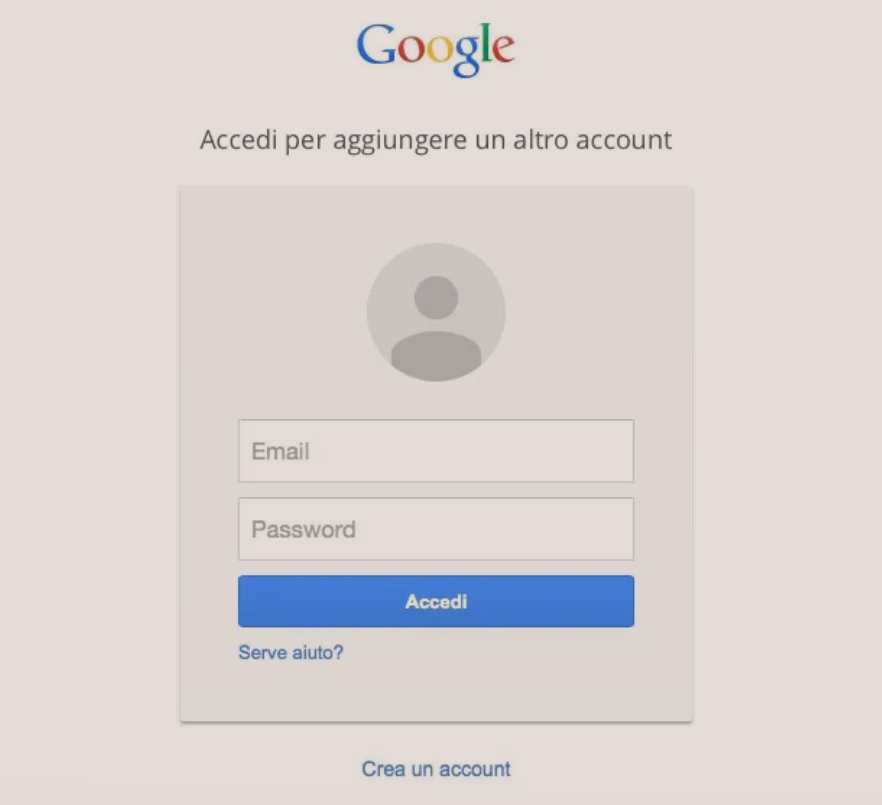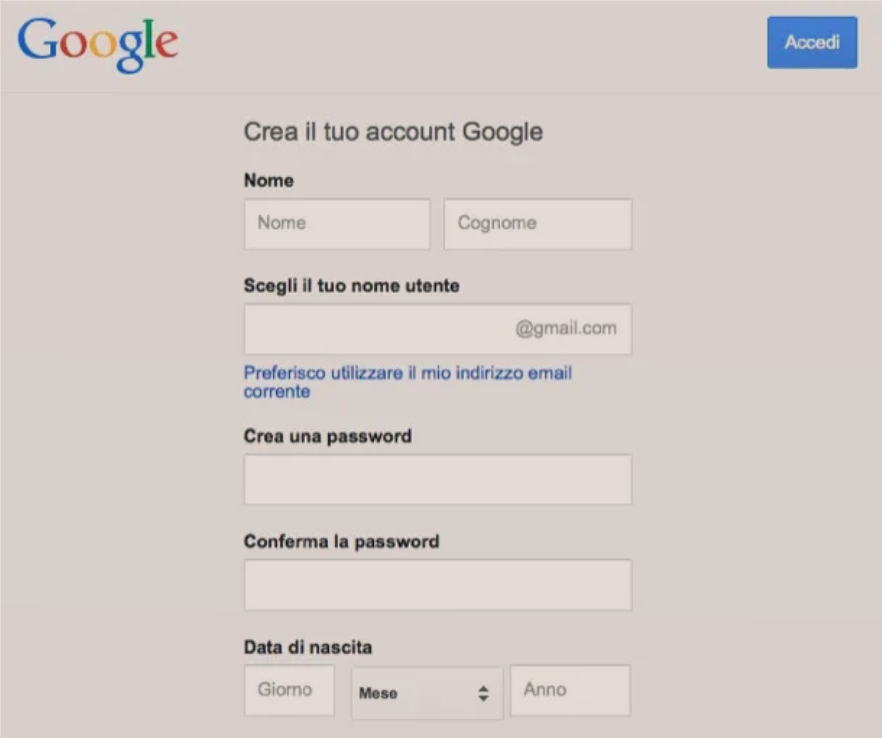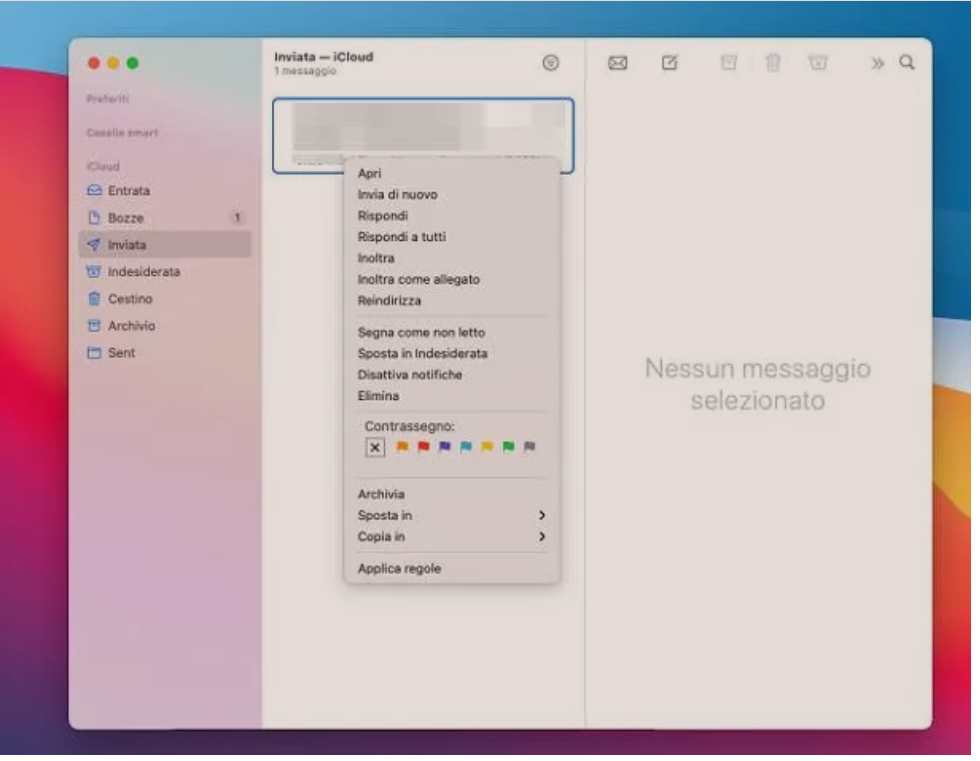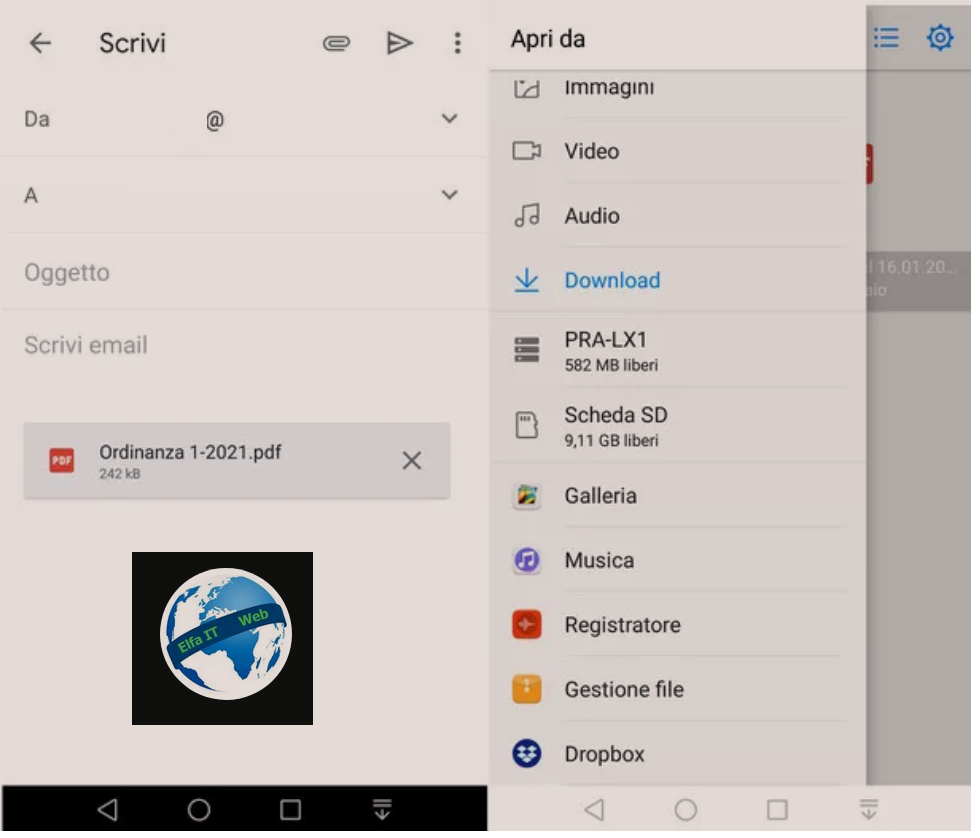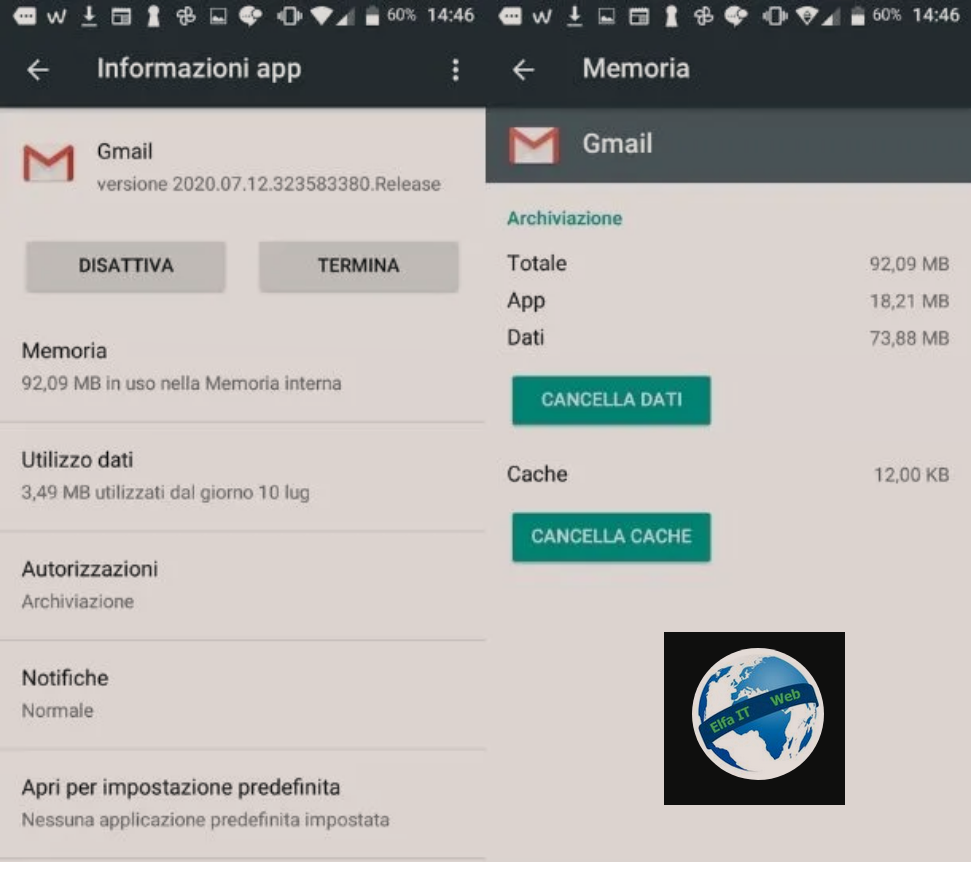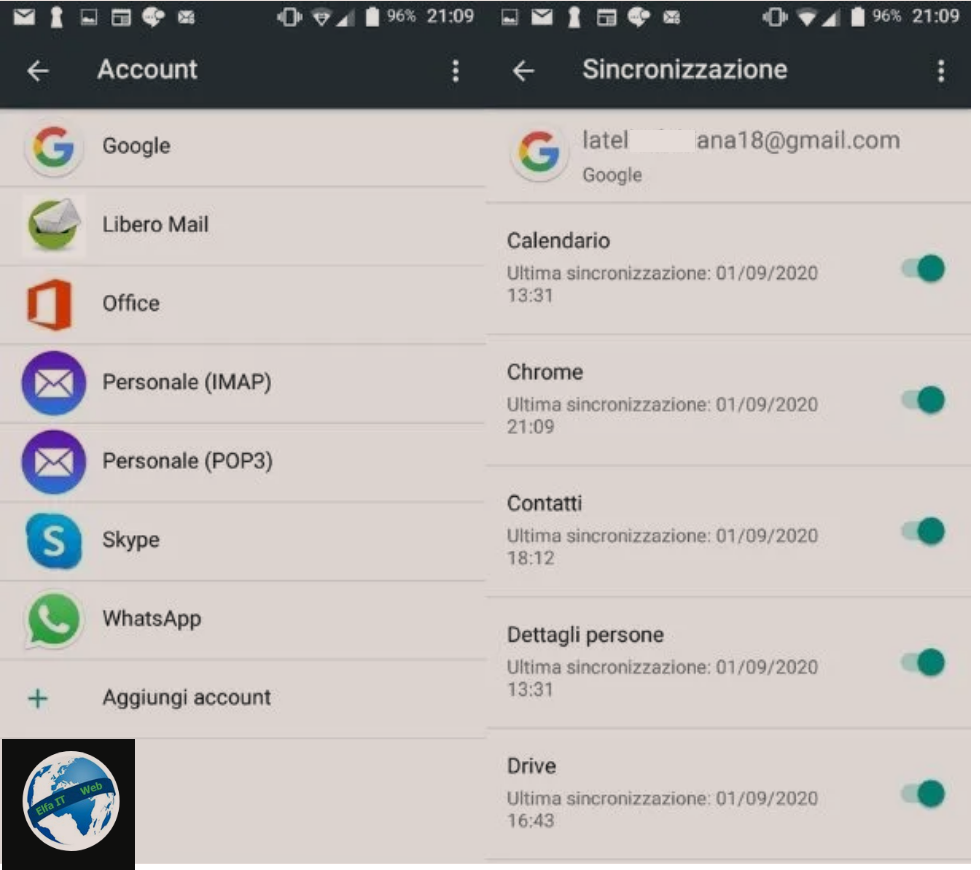Nese jeni duke perdorur sherbimin Gmail per te derguar e-mail-e dhe doni te mesoni si te dalesh nga Gmail për shkak të një ndryshimi të pajisjes ose thjesht për një çështje të sigurisë personale, atehere vazhdoni lexoni udhezimet.
Në rreshtat e ardhshëm, në fakt, ju do të gjeni të shpjeguara se si te dalesh nga Gmail me shpjegimin në detaje, të të gjitha operacioneve që do të kryhen për të arritur këtë qëllim.
Permbajtja
- Informacioni paraprak
- Si te dalesh nga Gmail në celular
- Si te datesh nga Gmail në Android
- Si te dalesh nga Gmail në iPhone
- Si te dalesh nga Gmail në kompjuterin tuaj
- Webmail
- Client i postes elektronike
- Si te dalesh nga Gmail nga të gjitha pajisjet
Informacioni paraprak
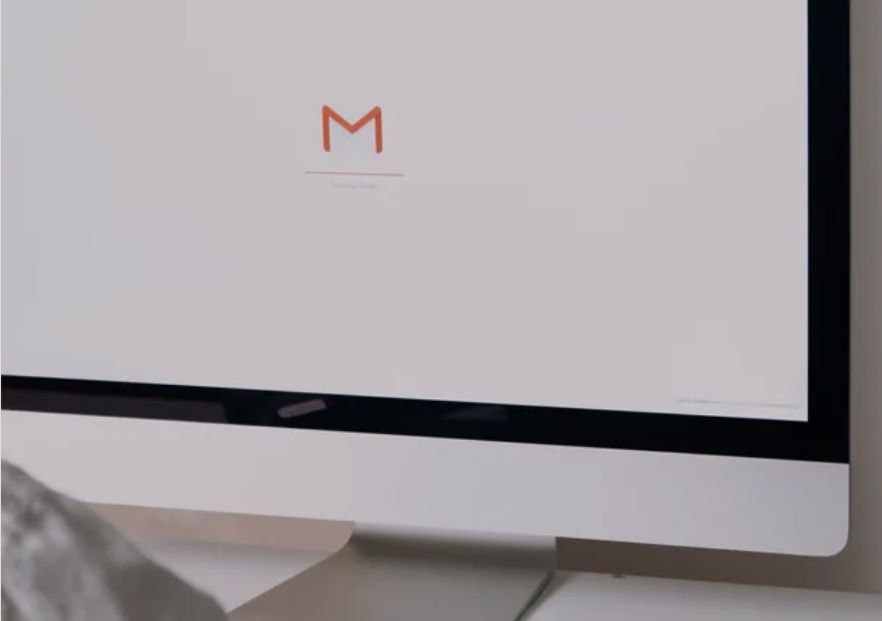 Para se të shpjegoj në detaje se si te dalesh nga Gmail, më lejoni t’ju jap disa informacione shtesë në lidhje me Gmail dhe mënyrën se si menaxhohen llogaritë e shërbimit të famshëm të e-mail të Google.
Para se të shpjegoj në detaje se si te dalesh nga Gmail, më lejoni t’ju jap disa informacione shtesë në lidhje me Gmail dhe mënyrën se si menaxhohen llogaritë e shërbimit të famshëm të e-mail të Google.
Së pari, duke krijuar një llogari Gmail ju automatikisht merrni qasje në të gjitha shërbimet e Google, të tilla si Google Drive, YouTube, Google Meet dhe shumë të tjerë. Gjithashtu, në pajisjet Android kjo llogari përdoret për të sinkronizuar cilësimet, kontaktet, kalendarët etj.
Me pak fjalë, duke shkëputur plotësisht një llogari Gmail nga një pajisje, ju mund të humbni hyrjen në shumë funksione dhe jo vetëm në kutinë e postës elektronike. Një çështje tjetër, ka të bëjë me procedurën e thjeshtë të shkëputjes nga një llogari Gmail në shfletues: në atë rast ju dilni nga shërbimi dhe kaq. Për të gjitha detajet vazhdoni lexoi.
Si te dalesh nga Gmail në celular
Nëse jeni duke përdorur Gmail në smartphone-in tuaj dhe po pyesni veten se si te dalesh nga Gmail-i i paisjes tuaj, dijeni që procedura është e ndryshme në varësi të faktit nëse jeni duke përdorur një smartphone Android ose iPhone. Këtu shpjegohen të gjitha në detaje.
Si te dalesh nga Gmail në Android
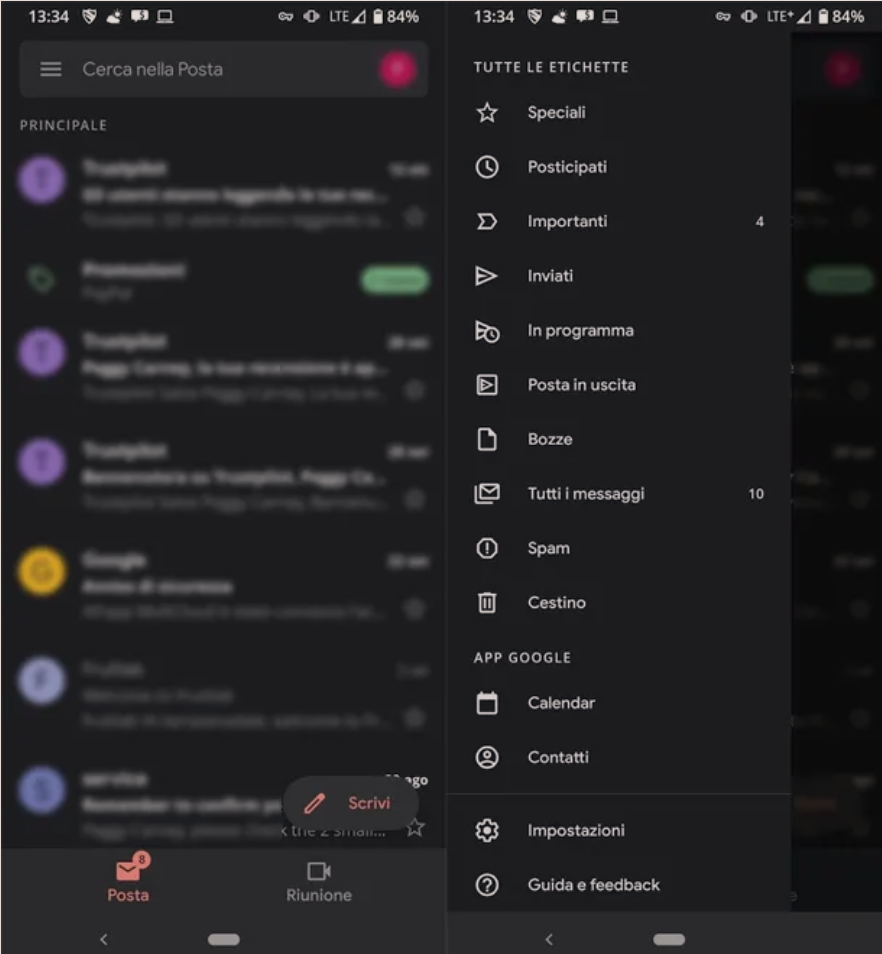
Në rast se do te dish si te dalesh nga Gmail në Android, procedura është shumë e thjeshtë. Por mos harroni se shkëputja e llogarisë tuaj Gmail në Android është e njëjtë me shkëputjen e llogarisë Google nga telefoni juaj: nuk do të keni mundësi të përdorni me llogarinë tuaj në Play Store, Google Drive dhe shërbimet e tjera të Google. Ju gjithashtu do të humbni sinkronizimin e kontakteve, kalendarëve dhe të dhënave tuaja të aplikacioneve (përfshirë rezervimin/backup te WhatsApp).
Arsyeja është shumë e thjeshtë: Android është sistemi operativ celular i Google dhe si i tillë i duhet një llogari Gmail për të funksionuar (pak si Apple ID në iPhone). Në çdo rast, mund të lidhni një llogari tjetër të Google me telefonin për të zgjidhur këtë problem pa qenë e nevojshme të lini llogarinë tuaj personale të lidhur me telefonin.
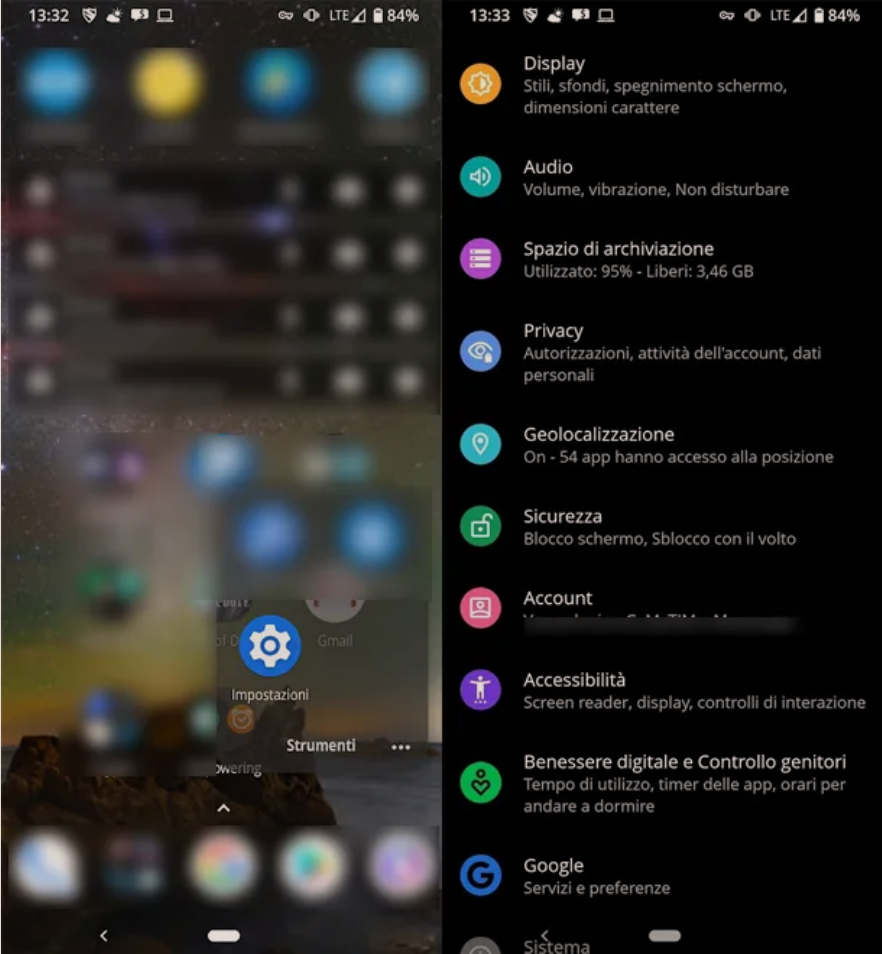
Si hap i parë, lokalizoni ikonën Cilësimet/Impostazioni në Home e smartphone-it tuaj ose në menunë e aplikacionit. Pastaj trokitni lehtë mbi të dhe në menunë që shfaqet, lëvizni poshtë, derisa të zgjidhni artikullin e Llogarisë/account. Pastaj shtypni mbi të dhe trokitni lehtë mbi adresën e postës elektronike që korrespondon me llogarinë tuaj Gmail.
Në fund, prekni butonin Hiq llogarin/Rimuovi account dhe një paralajmërim do t’ju informojë për pasojat e heqjes së llogarisë: për të vazhduar, shtypni përsëri butonin Hiq llogarin/Rimuovi account dhe prisni që operacioni të përfundojë.
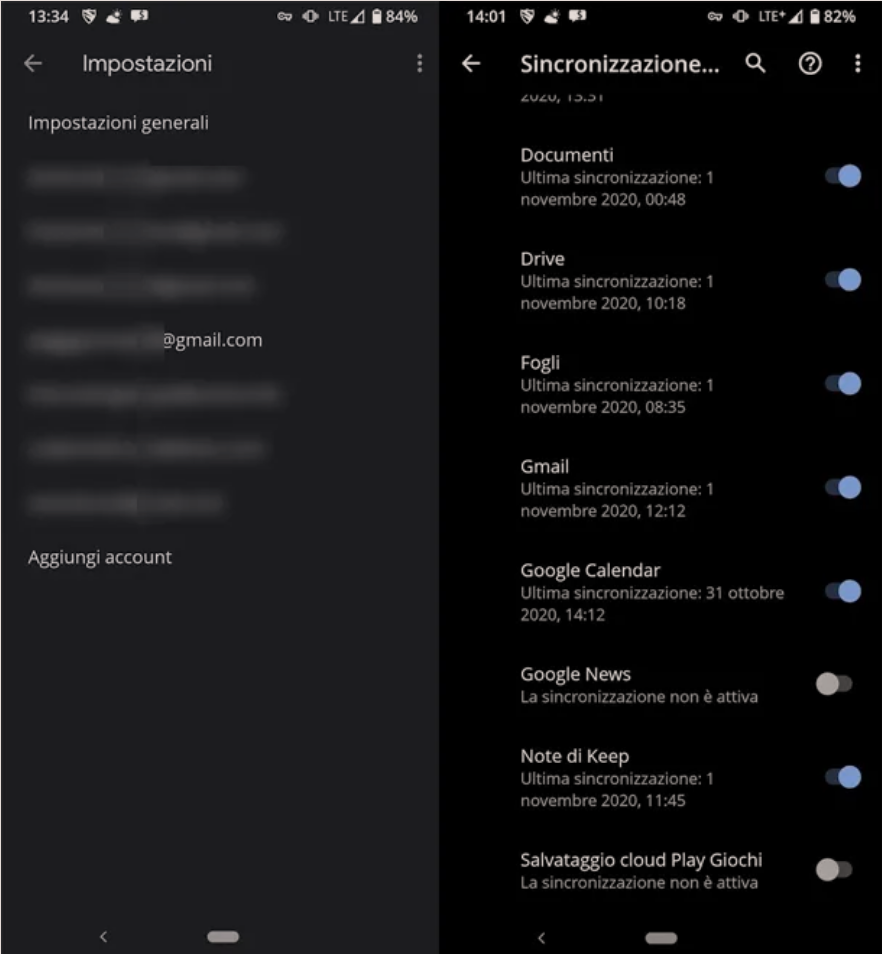
Nëse qëllimi juaj është thjesht të ndaloni marrjen e-mail-eve elektronike Gmail në smartphone tuaj, atehere keni mundësinë të çaktivizoni sinkronizimin pa hequr llogarinë tuaj. Në këtë rast, pasi të keni zgjedhur llogarinë tuaj në menunë e Llogarisë/Account, siç e shpjegova më lart, trokitni lehtë mbi artikullin Sinkronizimi i Llogarisë/Sincronizzazione account.
Tani, lëvizni poshtë derisa të gjeni hyrjen në Gmail. Siç mund ta shihni, butoni në të djathtë është i aktivizuar. Trokitni lehtë mbi të për ta çaktivizuar, në mënyrë që të ndaloni marrjen e-mail-eve të lidhura me llogarinë. Siç mund ta shihni, ky është një operacion shumë i thjeshtë.
Nëse po pyesni se si të hiqni llogarinë tuaj Gmail vetëm nga aplikacioni Gmail, dijeni që procedura që duhet të ndiqni është e njëjtë me atë që përshkruhet në rreshtat e mëparshëm. Duke pasur parasysh lidhjen e llogarisë Gmail me sistemin Android, në fakt, është e nevojshme të hiqni llogarinë nga cilësimet e sistemit dhe pasi të bëhet kjo, ajo gjithashtu do të hiqet automatikisht nga aplikacioni zyrtar i Gmail.
Si te dalesh nga Gmail në iPhone

Nese deshiron te dish si te dalesh nga Gmail ne rast se keni iPhone, dijeni që operacioni është shumë i thjeshtë dhe i shpejtë. Nëse në sistemet Android, llogaria Gmail është e lidhur thellë me sistemin operativ, në iPhone kjo nuk është keshtu.
Së pari, prekni ikonën e Cilësimeve/Impostazioni iOS në Ekranin Kryesor ose në librarine e Aplikacioneve iPhone; lëvizni poshtë derisa të gjeni artikullin Mail (ose Fjalëkalimin dhe llogarinë/ Password e account në versionet më të vjetra të iOS) dhe trokitni lehtë mbi të dhe më pas në artikullin Gmail.
Nëse keni shtuar më shumë se një llogari Gmail në iPhone tuaj, mund të shihni më shumë se një adresë. Në këtë rast, klikoni në adresën që dëshironi të hiqni dhe prekni butonin Fshi llogarinë/ Elimina account. Për të vazhduar, shtypni përsëri butonin Fshi nga iPhone/elimina da iPhone për të konfirmuar heqjen nga pajisja juaj të të gjitha të dhënave që lidhen me llogarinë që do të fshihen dhe prisni që operacioni të përfundojë.
Në këtë mënyrë, ju mund të fshini plotësisht llogarinë tuaj Gmail nga iPhone (do të humbni sinkronizimin e postave elektronike, shënimeve dhe kontakteve ). Nëse, thjesht dëshironi të ndaloni marrjen e e-mail-eve, pasi të keni shtypur artikullin Gmail siç tregova më lart, prekni butonin pranë artikullit Posta në mënyrë që të ndaloni sinkronizimin pa fshirë të gjithë llogarinë nga pajisja juaj.
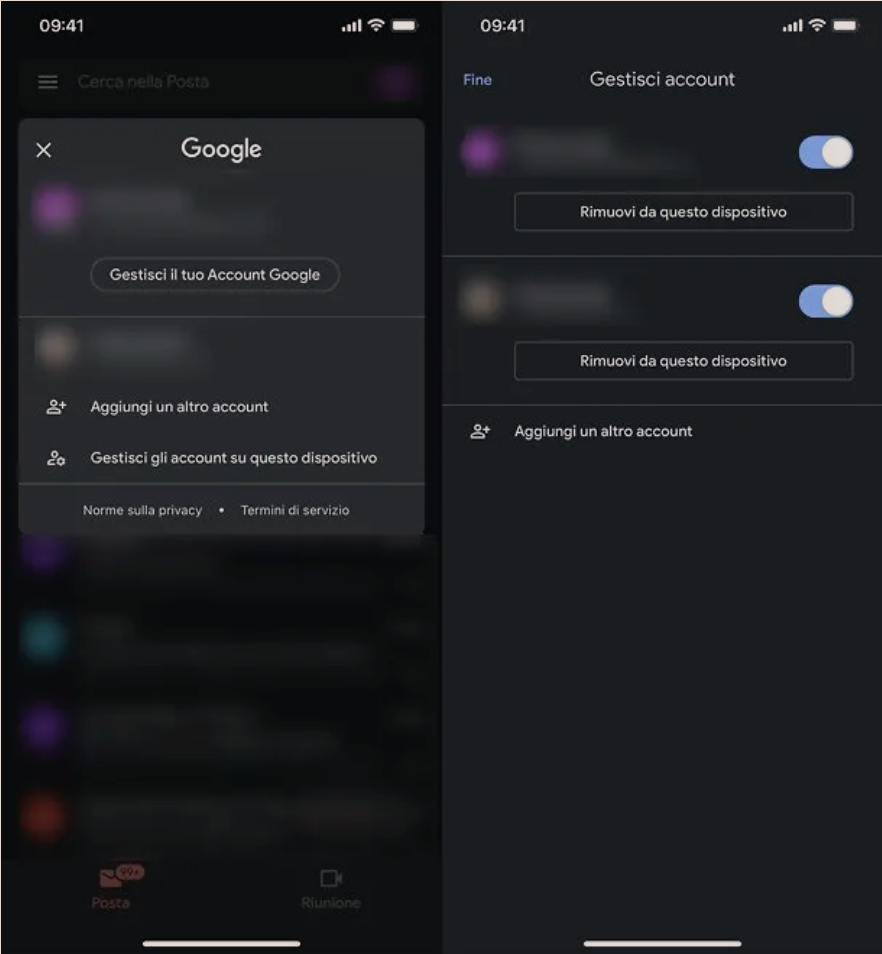
Nëse po kërkoni një mënyrë për të hequr një llogari Google vetëm nga aplikacioni Gmail për iPhone, procedura është me të vërtetë e thjeshtë dhe e shpejtë. Para së gjithash, filloni aplikacionin Gmail dhe më pas shtypni foton e profilit tuaj në të djathtë.
Tani, në menunë e sapo shfaqur, prekni artikullin Menaxhoni llogaritë në këtë pajisje/ Gestisci gli account su questo dispositivo. Pastaj lokalizoni llogarinë që dëshironi të fshini dhe shtypni butonin Hiq nga kjo pajisje/ Rimuovi da questo dispositivo dhe më pas konfirmoni operacionin. Kjo eshte e gjitha!
Si te dalesh nga Gmail në kompjuterin tuaj
Në rast se doni të shkëputeni nga Gmail nga kompjuteri juaj, mund ta bëni shpejt dhe lehtë duke përdorur Webmail dhe nëse po përdorni një klient, siç janë Outlook ose Apple Mail. Në kapitujt vijues unë do të shpjegoj se si të shkoni në arritjen e qëllimit tuaj.
Webmail
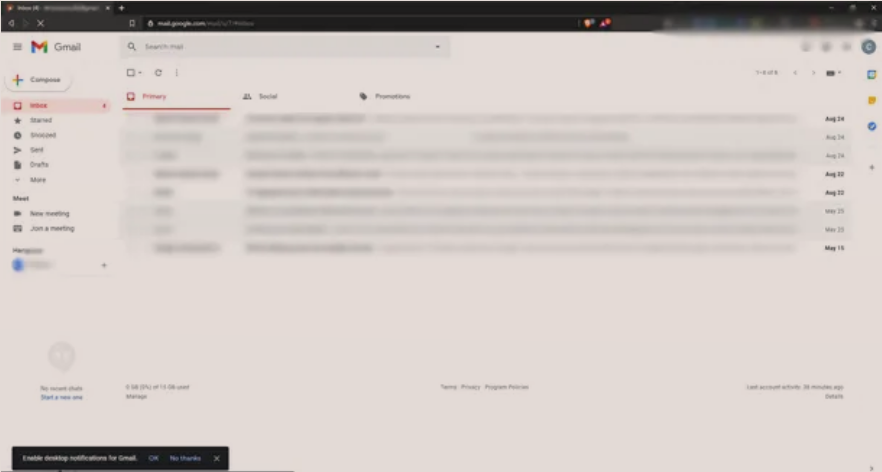 Për të dalë nga Gmail duke përdorur Webmail, së pari hapni faqen e Gmail me shfletuesin që zakonisht përdorni për të hyrë në postën tuaj. Pasi të jetë bërë kjo, klikoni në foton e profilit tuaj në të djathtë.
Për të dalë nga Gmail duke përdorur Webmail, së pari hapni faqen e Gmail me shfletuesin që zakonisht përdorni për të hyrë në postën tuaj. Pasi të jetë bërë kjo, klikoni në foton e profilit tuaj në të djathtë.
Në menunë e sapo shfaqur, lokalizoni dhe shtypni butonin Exit/Esci, në mënyrë që të dilni përgjithmonë nga llogaria juaj. Mos harroni se nëse jeni duke përdorur më shumë se një llogari, butoni që duhet të shtypni quhet Dalja nga të gjitha llogaritë/ Esci da tutti gli account, e cila ju lejon të dilni nga të gjitha llogaritë e lidhura.
Nëse ju do të heqesh tërësisht llogarinë tuaj nga llogaritë e depozituara në Gmail, klikoni Rimuovi un account dhe shtypni ikonen e kuqe për adresën Gmail qe ju dëshironi të hiqni përgjithmonë.
Më vonë, mund të hyni përsëri në Gmail duke futur adresën tuaj të postës elektronike dhe fjalëkalimin.
Client i postës elektronike
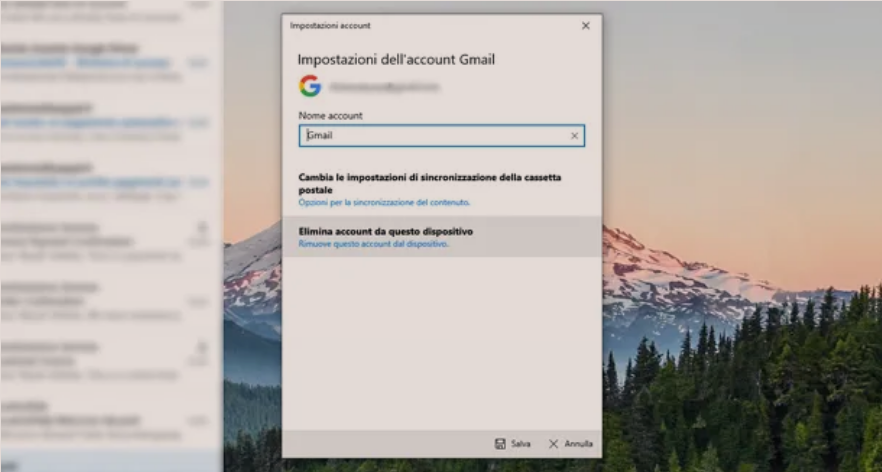 Në rast se po përdorni Windows Mail/Pasta për të konsultuar e-mail qe vijne ne Gmail, mund të shkëputni llogarinë/account tuaj nga programi në një mënyrë shumë të thjeshtë.
Në rast se po përdorni Windows Mail/Pasta për të konsultuar e-mail qe vijne ne Gmail, mund të shkëputni llogarinë/account tuaj nga programi në një mënyrë shumë të thjeshtë.
Së pari hapni aplikacionin Mail/Posta, për të parë e-mail-et tuaja. Tani, klikoni me të djathtën mbi artikullin që korrespondon me llogarinë tuaj Gmail, në menunë e majtë (nën artikullin e Llogarisë/account).
Tani shtypni elementin e Cilësimeve të Llogarisë/ Impostazioni account dhe në ekranin që hapet, klikoni në Elimina account da questo dispositivo. Në fund, konfirmoni operacionin duke shtypur butonin Fshi/elimina në fund dhe kaq: pas disa sekondash, llogaria juaj do të hiqet nga programi Mail.
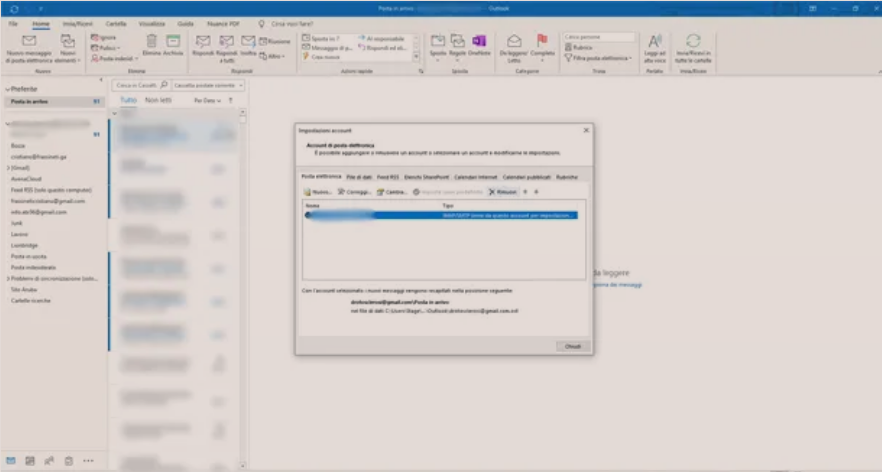
Nëse po përdorni Outlook si programin tuaj të postës elektronike, vazhdoni në mënyrën tjetër. Si hap i parë, hapni Outlook në mënyrë që të keni email-et tuaja para jush. Tani, klikoni në artikullin File, në pjesën e sipërme të majtë, dhe shkoni së pari te Cilësimet e Llogarisë/ Impostazioni account dhe pastaj te Cilësimet e Llogarisë/Impostazioni account.
Tani që keni përpara vetes listën e llogarive të lidhura me Outlook, shtypni në llogarinë tuaj Gmail, për ta zgjedhur atë, pastaj klikoni në butonin Hiq/rimuovi, i vendosur në të djathtë, dhe konfirmoni.
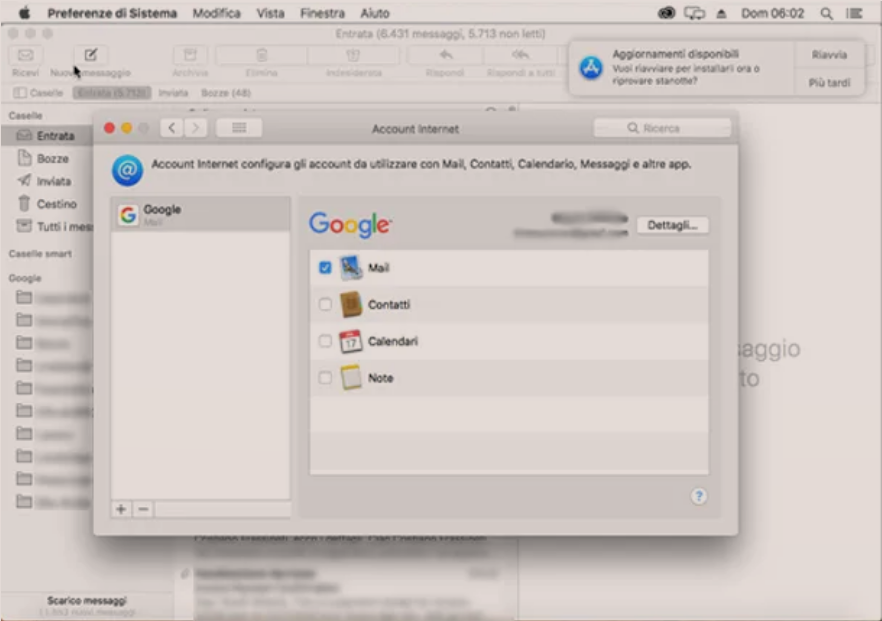
Për të dalë nga Gmail nga Mail në macOS, hapat që duhet të ndiqni janë të shkurtër dhe të thjeshtë. Së pari, hapni programin Mail për të parë emailin tuaj. Pastaj klikoni në artikullin Posta/Mail, në të majtë lart, dhe zgjidhni artikullin Llogaria/account nga menuja që hapet.
Në dritaren që ju propozohet, klikoni në llogarinë tuaj të Google në listën e llogarive të disponueshme. Pastaj mund të zgjidhni nëse do ta fshini plotësisht llogarinë nga macOS ose të ndaloni së marruri postë duke mbajtur pjesën tjetër të veçorive të llogarisë, të tilla si Kalendari, Kontaktet ose Shënimet.
Për ta fshirë plotësisht llogarinë tuaj dhe për ta shkëputur nga pajisja, shtypni butonin – në të majtë poshtë dhe konfirmoni veprimin duke klikuar në butonin Ok. Nëse dëshironi të ndaloni marrjen e postës, klikoni në kutinë blu pranë Mail, në panelin e djathtë.
Si te dalesh nga Gmail nga të gjitha pajisjet
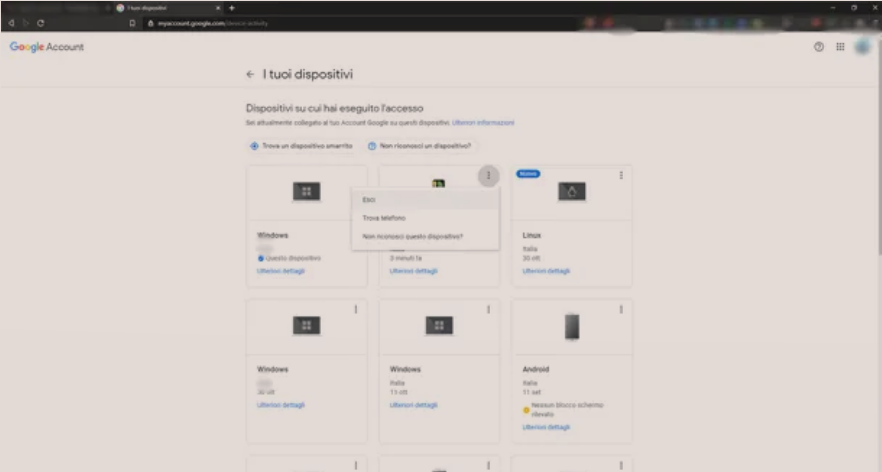 Nëse dëshironi të shkëputni Gmail nga të gjitha pajisjet me një operacion të vetëm, dijeni që Google ju lejon ta bëni këtë në një mënyrë shumë të thjeshtë. Së pari, shkoni në faqen e pajisjeve tuaja të Google. Ju mund të duhet të identifikoheni për të vazhduar.
Nëse dëshironi të shkëputni Gmail nga të gjitha pajisjet me një operacion të vetëm, dijeni që Google ju lejon ta bëni këtë në një mënyrë shumë të thjeshtë. Së pari, shkoni në faqen e pajisjeve tuaja të Google. Ju mund të duhet të identifikoheni për të vazhduar.
Në këtë ekran ju keni qasje në një pasqyrë që përmban të gjitha pajisjet që kanë aftësinë për të hyrë në llogarinë tuaj të Google. Nëse dëshironi të shkëputeni nga një pajisje e vetme, lokalizojeni atë dhe shtypni ikonën me tre pika në pjesën e sipërme të majtë të panelit të pajisjes, pastaj klikoni në butonin Exit/Esci. Në fund, konfirmoni operacionin duke shtypur përsëri butonin Exit/Esci.
Nëse dëshironi të dilni nga të gjitha pajisjet, klikoni në butonin Mos njeh një pajisje?/ Non riconosci un dispositivo? i pranishëm në pjesën e sipërme të ekranit. Në faqen që shfaqet, klikoni në Ndrysho fjalëkalimin/ Cambia la password. Tani futni fjalëkalimin tuaj për të vazhduar, pastaj futni fjalëkalimin tuaj të ri në fushën Fjalëkalimi i ri/ Nuova password dhe në fushën Konfirmo fjalëkalimin e ri/ Conferma nuova password më poshtë.
Në fund, klikoni në butonin Ndrysho fjalëkalimin/ Cambia password.
Në këtë mënyrë, të gjitha pajisjet përveç asaj që po përdorni janë shkëputur. Mos harroni se nëse doni të përdorni përsëri pajisje të tjera, do të duhet të futni fjalëkalimin që sapo krijuat.